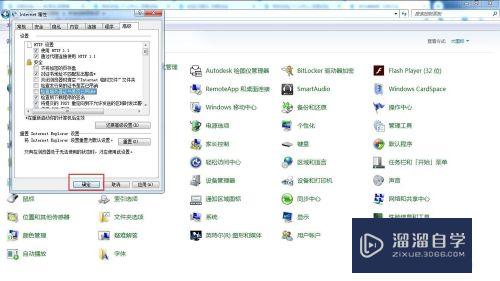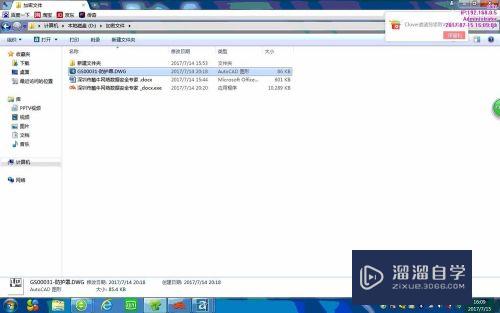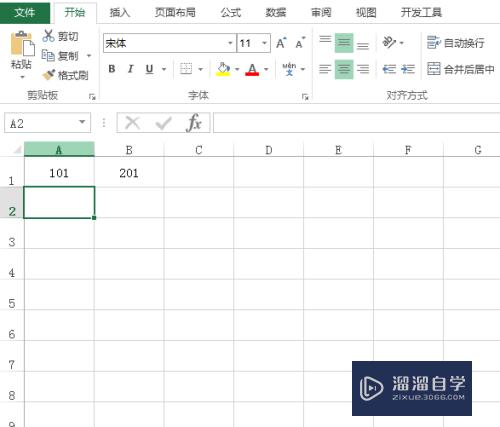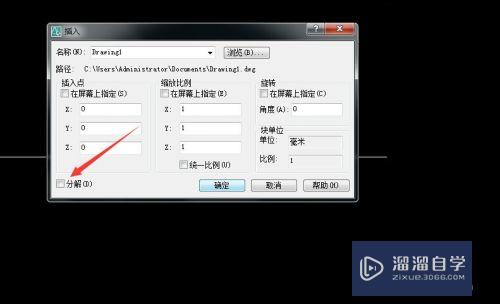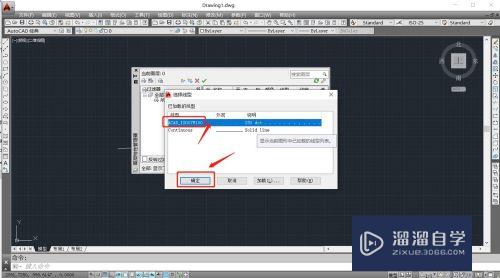草图大师图形怎么标注尺寸(草图大师图形怎么标注尺寸大小)优质
草图大师是一套直接面向设计方案创作过程的设计工具。在软件里可以更直观的构思自己的想法。设计出好看的场景。但是构思好模型之后。还需要标注清楚尺寸才行。那么草图大师图形怎么标注尺寸?下面一起来学习标注方法吧!
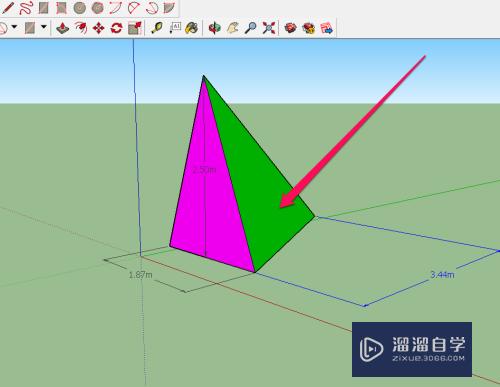
工具/软件
硬件型号:惠普(HP)暗影精灵8
系统版本:Windows7
所需软件:草图大师 2018
方法/步骤
第1步
先在草图大师中。绘制好图形。
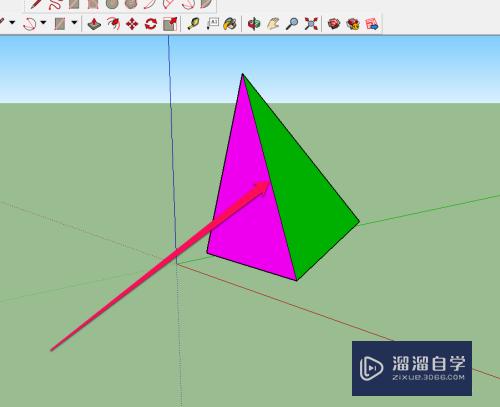
第2步
然后在图形的页面。将鼠标移动到工具栏上。
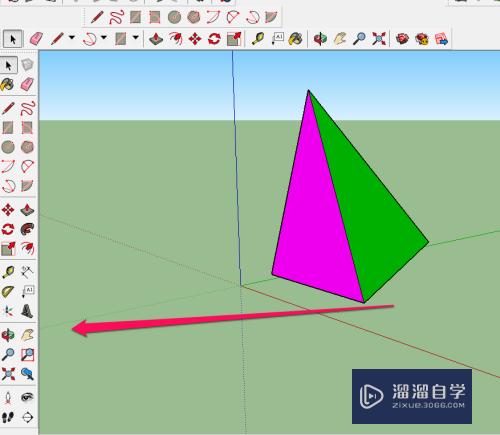
第3步
然后在工具栏上。找到标注工具。
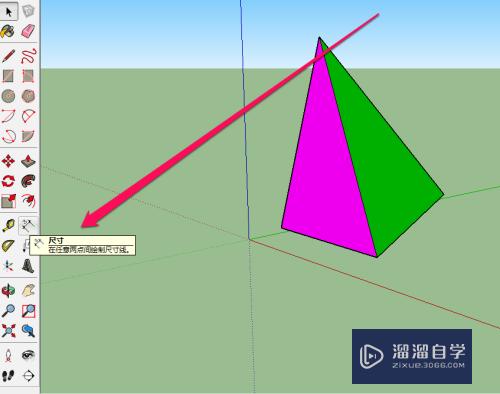
第4步
点击标注工具。将鼠标移动到图形的一个点上。
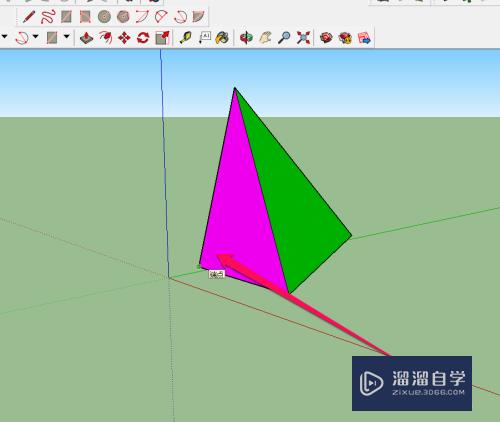
第5步
然后再选择图形上的。另外一个点。
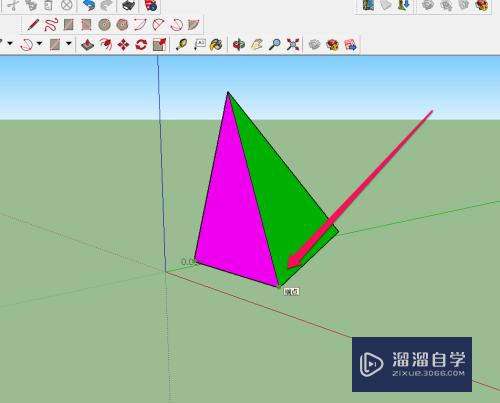
第6步
这时候。就可以向外拖动标注工具了。
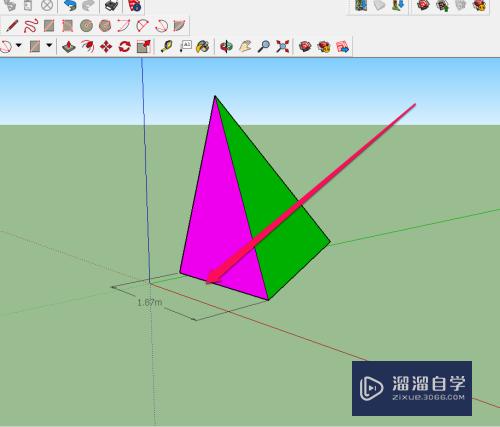
第7步
拖动完成标注工具后。显示图形的标注尺寸。
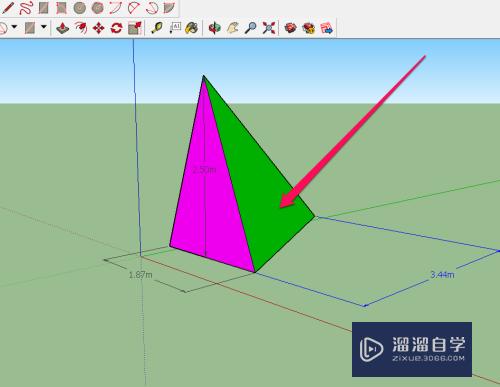
以上关于“草图大师图形怎么标注尺寸(草图大师图形怎么标注尺寸大小)”的内容小渲今天就介绍到这里。希望这篇文章能够帮助到小伙伴们解决问题。如果觉得教程不详细的话。可以在本站搜索相关的教程学习哦!
更多精选教程文章推荐
以上是由资深渲染大师 小渲 整理编辑的,如果觉得对你有帮助,可以收藏或分享给身边的人
本文标题:草图大师图形怎么标注尺寸(草图大师图形怎么标注尺寸大小)
本文地址:http://www.hszkedu.com/59503.html ,转载请注明来源:云渲染教程网
友情提示:本站内容均为网友发布,并不代表本站立场,如果本站的信息无意侵犯了您的版权,请联系我们及时处理,分享目的仅供大家学习与参考,不代表云渲染农场的立场!
本文地址:http://www.hszkedu.com/59503.html ,转载请注明来源:云渲染教程网
友情提示:本站内容均为网友发布,并不代表本站立场,如果本站的信息无意侵犯了您的版权,请联系我们及时处理,分享目的仅供大家学习与参考,不代表云渲染农场的立场!